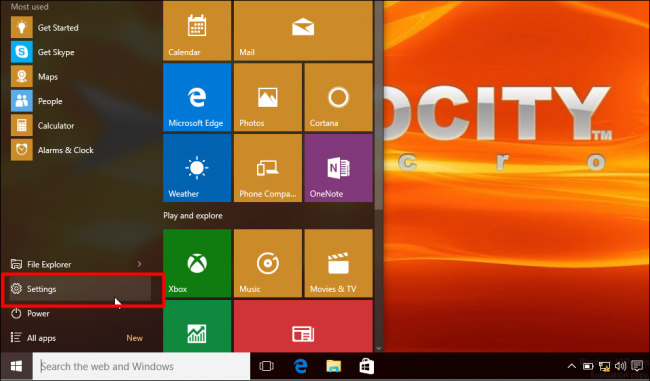Si sono alcune cose che non ho mai ben capito, come la gestione dei font nei vari sistemi operativi. In testa mia dovrebbe funzionare così: apro Word, o un qualsiasi altro programma, e scelgo il font da usare; se non è quello predefinito mi basta indicare il percorso da cui pescarlo, e usarlo tranquillamente. Invece è abbastanza raro che un programma permetta questo. In genere si può solo scegliere un font tra quelli precedentemente installati nel PC. E, come conseguenza diretta, per poter utilizzare un font personale serve prima installarlo sul computer.
Tenendo però bene a mente una cosa, che non si può pensare di installare molti font su un computer, perché troppi tendono a rallentare, anche sensibilmente, il PC. Quindi, di seguito spiegherò come installare font su Windows, Mac e Linux, ma anche come rimuovere quelli inutili, o inutilizzabili.
Installare font su Windows

L’installazione di un font su Windows è abbastanza semplice, a patto di averlo scaricato nel formato corretto. E qual è il formato giusto? Uno tra questi:
- OpenType (.otf)
- PostScript Type 1 (.pfb + .pfm)
- TrueType (.ttf)
- TrueType Collection (.ttc)
Se sono compressi in un file ZIP o RAR vanno, ovviamente, estratti. Per installarli è sufficiente cliccare sopra di loro con il tasto destro del mouse e scegliere la voce “Installa”, e aspettare qualche istante.

Tutti i font installati su Windows si trovano raggruppati nella sezione “Caratteri” del pannello di controllo. Per disinstallare un carattere è sufficiente eliminarlo: quindi o lo si evidenzia con il mouse e si preme il tasto “Canc”, oppure con il tasto destro del mouse di seleziona la voce “Elimina”.
Per inciso, è possibile anche installare caratteri su Windows semplicemente trascinandoli dentro questa sezione. Il che è una buona soluzione se si vogliono installare molti font in una volta sola, fermo restando l’avvertenza di non esagerare con la quantità.
Installare font su Mac OS X

I formati di font supportati da Mac OS X sono:
- OpenType (.otf)
- TrueType (.ttf)
- Datafork TrueType Suitcase (.dfont)
- PostScript Type 1 (.pfb + .pfm)
Per installarli è sufficiente cliccare sopra di loro due volte. Così facendo appare l’anteprima dei caratteri contenuti nel font; in basso c’è l’opzione “Installa” da usare per installare il font sul Mac.
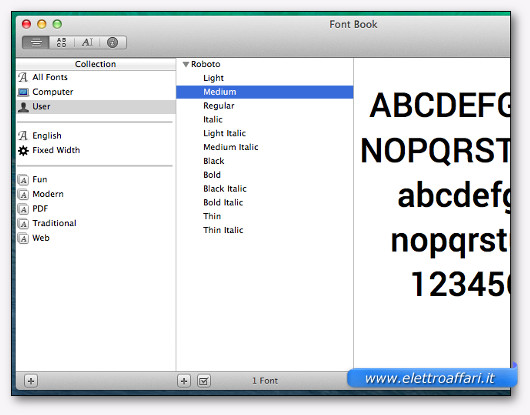
L’elenco dei font installati è visibile tramite il Font Book, da aprire tramite Spotlight. Tramite il Font Book è possibile eliminare i font inutili semplicemente cancellandoli. Ma c’è anche una seconda possibilità, renderli inattivi, ovvero disattivarli. In questo modo i font non rallenteranno il sistema, e non verranno precaricati da ogni applicazione, e nel contempo sarà possibile utilizzarli nuovamente attivandoli solo quando serviranno.
Come già visto per Windows, anche con Mac OS X è possibile installare più font in una sola volta trascinandoli dentro il Font Book.
Installare font su Linux

Su linux le cose sono un po’ più complicate. Non è tanto una questione di metodo da utilizzare, quanto di varietà di metodi disponibili. Comunque, facciamola semplice. Tanto per cominciare i font che si possono utilizzare sono del tipo
- TrueType (.ttf)
- PostScript Type 1 (.pfb + .pfm)
- OpenType (.otf)
E sulle distribuzioni basate su GNOME, Ubuntu compresa, è sufficiente cliccare sopra il font un paio di volta per vedere l’anteprima dei caratteri. E da lì, come per i Mac, far partire l’installazione del font.

Se invece si volesse eliminare un font, o installarne qualcuno manualmente, si deve utilizzare la cartella Font del proprio utente. In base alla distribuzione può cambiare la posizione, ma in genere è nella directory Home.
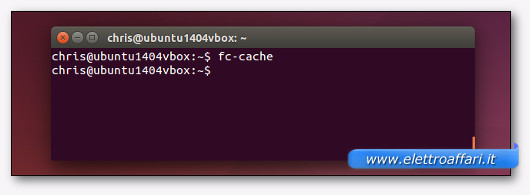
L’unica accortezza da avere, quando si installa o si rimuove un font è ricordarsi di utilizzare il comando
fc-cache
per ripulire la cache di linux dai precedenti riferimenti ed evitare errori.
Oltre a questi metodi tutto sommato manuali esistono anche alcuni programmi che si occupano di gestire l’installazione e la rimozione dei font da un sistema operativo. Ma si tratta di soluzioni abbastanza particolari e inutili nella maggior parte delle situazioni.